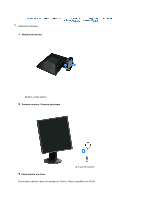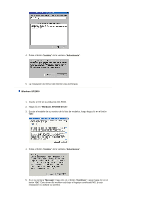Samsung 740BF User Manual (SPANISH) - Page 13
Puerto DVI
 |
UPC - 729507709925
View all Samsung 740BF manuals
Add to My Manuals
Save this manual to your list of manuals |
Page 13 highlights
Botón Source (Fuente) Cuando pulse el botón Source, puede seleccionar la señal de video mientras que el OSD está desactivado.(Cuando se pulsa el botón Source (Fuente) para cambiar el modo de entrada de información, aparece un mensaje en el centro de la pantalla que muestra el modo de señal de entrada de información seleccionado actualmente -- analógica o digital.) Nota:Si se selecciona el modo Digital, se debe conectar el monitor con la tarjeta gráfica a través de un puerto digital mediante el cable DVI.) Botón AUTO "Auto" permite que el monitor se autoajusta a la señal de video entrante. Botón de suministro Use este botón para prender y apagar el monitor. / de energía [ ]/ Indicateur Indica modo normal o Modo de Ahorro Energético. d'Alimentation Vea Ahorrador de Energía, descrito en el manual, para mayor información en lo referente a las funciones de ahorro de energía. Para ahorrar energía, apague el monitor cuando no lo necesite o cuando no lo use por periodos largos de tiempo. Parte Posterior Soporte sencillo Soporte giratorio / Soporte deslizante (La disposición en la parte posterior del monitor podría variar de producto a producto) Puerto POWER Puerto DVI IN Conecte el cordón de suministro eléctrico del monitor a la toma de corriente de la parte trasera del monitor. Conecte el cable DVI al puerto DVI de la parte posterior del monitor. Puerto RGB IN Bloqueo Kensington Conecte el cable de señal al puerto D-sub de 15 patillas, en la parte posterior del monitor. El bloqueo Kensington es un dispositivo que se utiliza para fijar físicamente el sistema cuando se utiliza en un sitio público. (El dispositivo de bloqueo debe adquirirse por separado. ) Si necesita información sobre el uso del dispositivo de bloqueo, póngase en contacto con el establecimiento donde lo haya adquirido. Vea Conexión del Monitor para mayor información en lo referente a las conexiones de